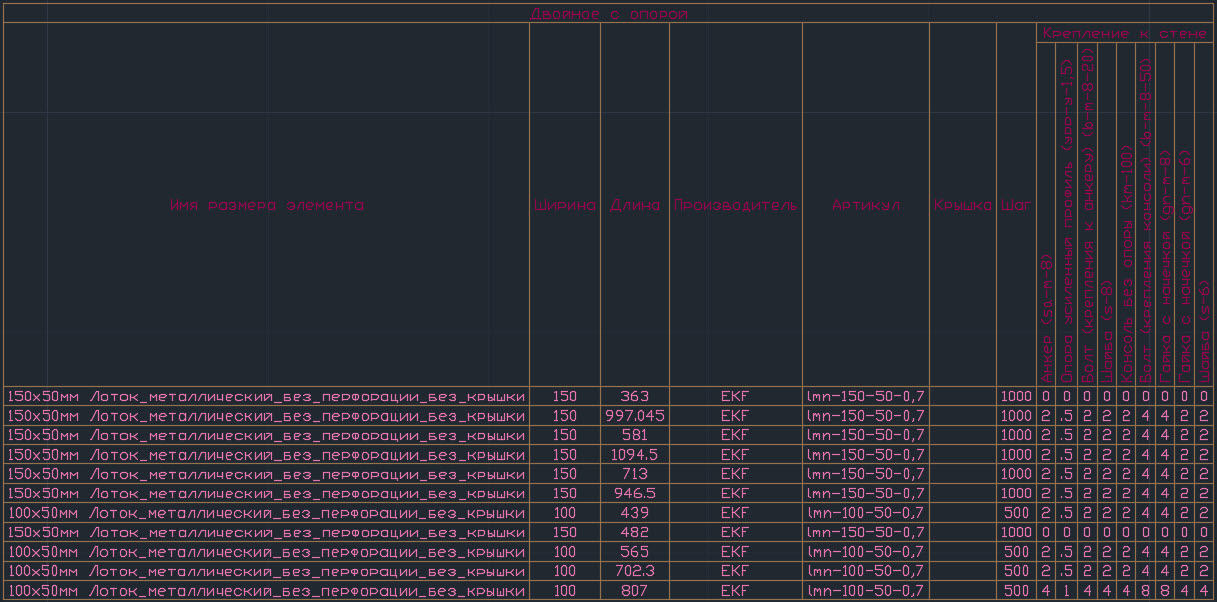Металлический лоток в автокаде
Обновлено: 17.05.2024
Представляю вашему вниманию динамические блоки лотков от компании OSTEC в формате dwg.
Содержание
1. Структура динамических блоков OSTEC
Динамические блоки металлических кабеленесущих систем OSTEC разбиты на 12 групп (см. рис.1):
- Монтажная система OSTEC для легких нагрузок;
- Монтажная система OSTEC для средних нагрузок;
- Монтажная система OSTEC для высоких нагрузок;
- Система лотков-коробов OSTEC ЛН, ЛП и аксессуары к ним;
- Универсальные лотки OSTEC УЛ(Н), УЛ(П) и аксессуары к ним;
- Лестничные лотки OSTEC систем НЛО, ВЛЛ(ЛН), ВЛЛ(СН) и аксессуары к ним;
- Проволочные лотки OSTEC ПЛ и аксессуары к ним;
- Система «ОСТЕК-Периметр»;
- Лотки серии кабельрост (ЛКР);
- Подпольно-настенная система коробов (ПНК);
- Система «Остек-Свет»;
- Промышленные лотки-короба «ПЛК».
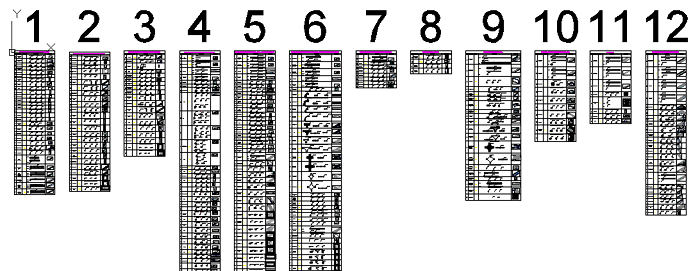
Рис. 1 — Группы блоков металлических кабеленесущих систем
Пример структуры групп представлен на рис.2.

Каждая группа имеет свое название, отражающее ее состав. Структура содержит Наименование, Артикул, Виды и Изображение детали. Вид Сверху используется для выполнения планов кабеленесущих систем. Виды Спереди и Сбоку служат для выполнения разрезов трассы кабеленесущих систем, при этом содержат тот же функционал, что и вид сверху.
Блоки имеют минимально необходимый набор ручек для управления элементами, включая выноску с артикулом, которую можно скрывать для всех групп и поворачивать(см. рис.3).
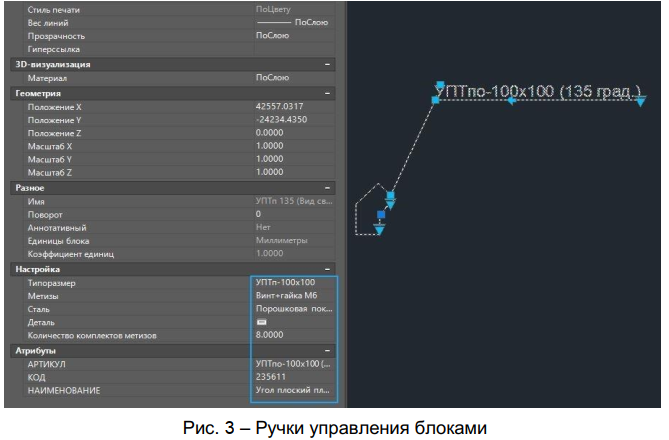
В каждый блок внедрены блоки Настройки: Типоразмер, Метизы, Сталь, Количество метизов, Артикул, Код, Наименование. Заполнение параметров происходит автоматически при выборе определенного типоразмера с помощью ручки таблицы блока (см. рис.4).
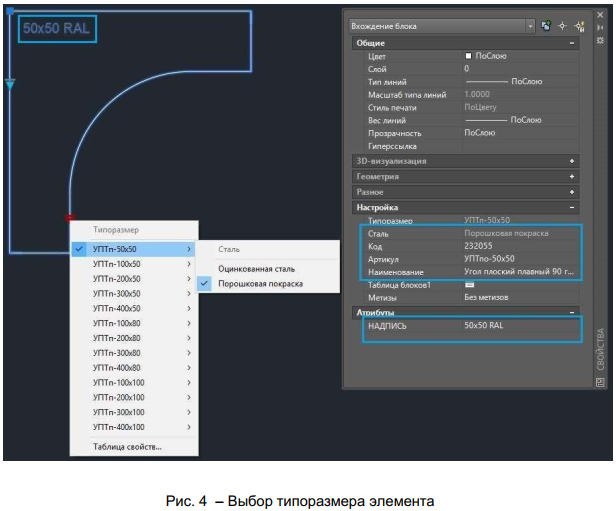
В динамические блоки OSTEC внедрены блоки метизов. Выбор типа и количества которых осуществляется как автоматически, так и вручную, в зависимости от необходимости для конкретной детали.
Детали имеют 1 или 2 уровня метизов.
На первом уровне можно выбрать метизы, предназначенные для присоединения к чему-либо: к потолку/стене или к другой детали (например, консоль к стойке подвеса).
Второй уровень включает в себя метизы, необходимые для того, чтобы к этой детали присоединить другую (например, стойка подвеса СПТ к унитарному кронштейну УКП; лоток любой серии к консоли КПН).
Уровни указаны через дробь, 1 и 2 соответственно (см.рис.5).
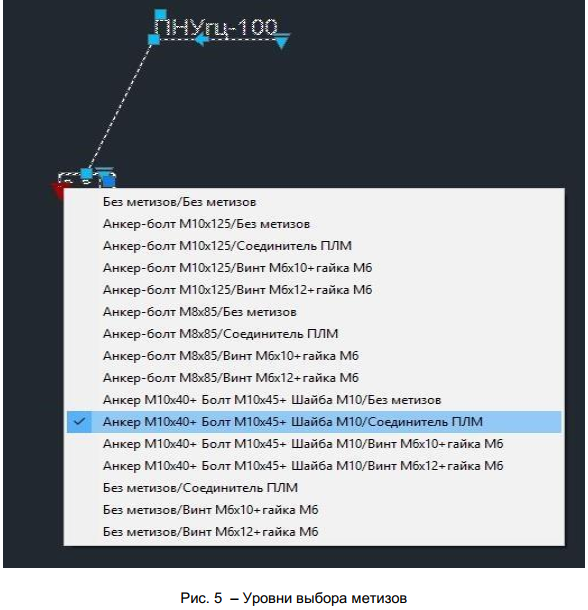
В лотки, имеющие замковое соединение (ЛНМЗТ, ЛПМЗТ), внедрены метизы, необходимые для осуществления этого соединения (см. рис.6).
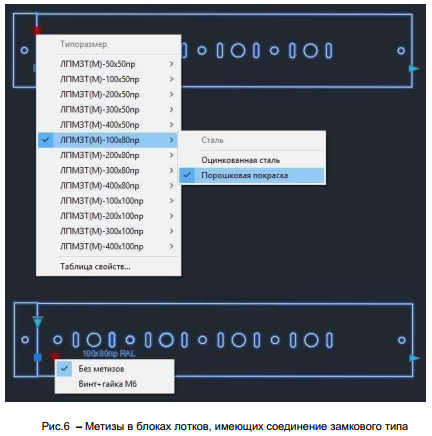
Динамические блоки лотков и крышек имеют функцию «Растянуть», позволяющую растянуть их на любое расстояние, потянув за соответствующую ручку (рис.7).

2. Извлечение данных для создания спецификации
Для извлечения данных необходимо выполнить следующие действия:
1. Во вкладке «Вставка» нажать «Извлечь данные».

2. Создать новое извлечение или выбрать использование файла одного из предыдущих извлечений в качестве шаблона. Указать путь сохранения и имя файла извлечения данных и нажать «Далее».
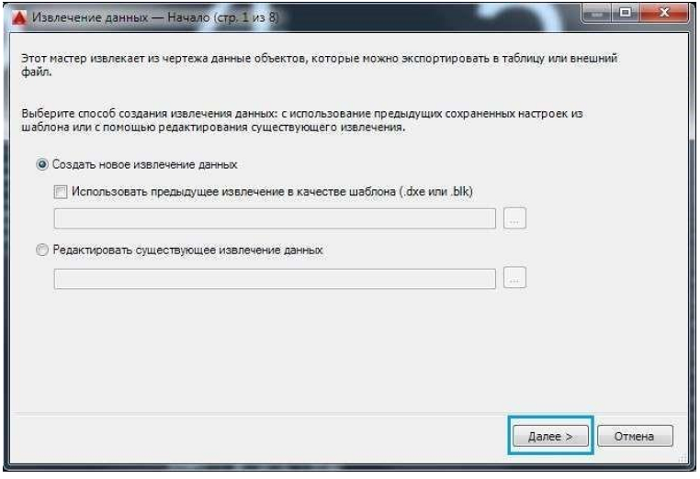
3. Ввести имя файла и сохранить.
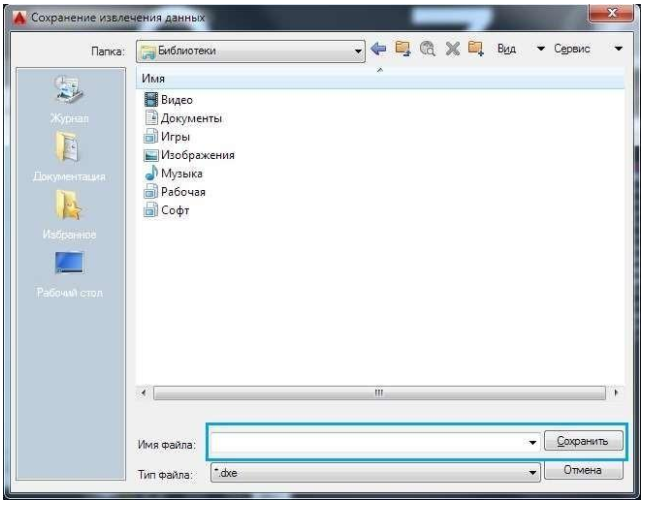
4. Выбрать необходимые пункты и нажать «Далее».
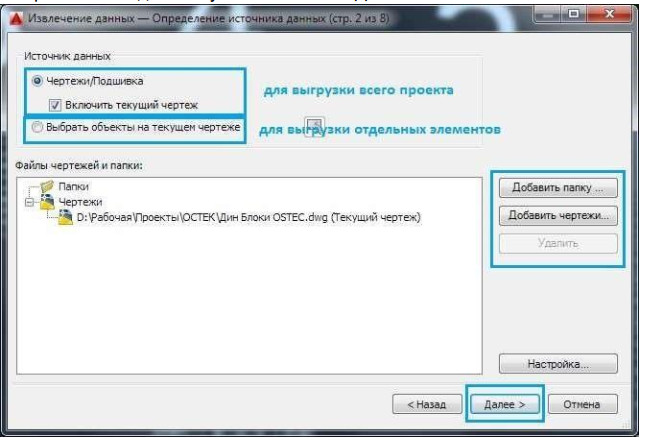
5. В новом окне появится таблица из объектов. Необходимо выбрать необходимые параметры отображения и, при необходимости, снять галочки с элементов, извлечение данных из которых не требуется.
6. В правом столбце снять все галочки, кроме «Атрибут» и «Динамический блок». В левом столбце галочки оставить только на той информации, которая будет нужна в спецификации.
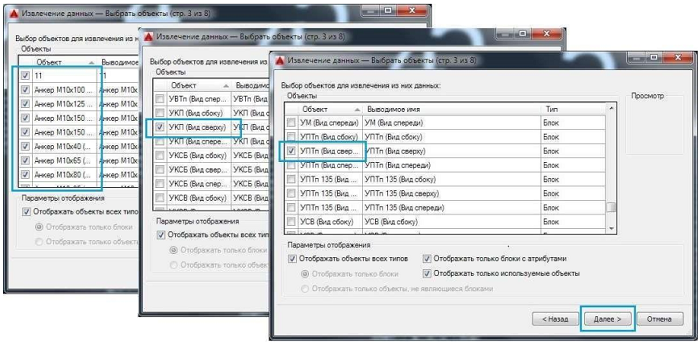
7. Выставить столбцы таблицы в нужную очередность. Далее выбрать необходимое действие: «Вставка в чертеж таблицы извлеченных данных» и/или «Вывод данных во внешний файл», указав путь и имя сохранения.
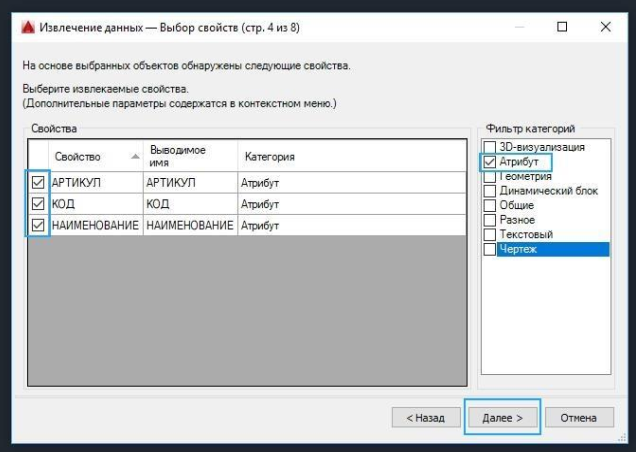
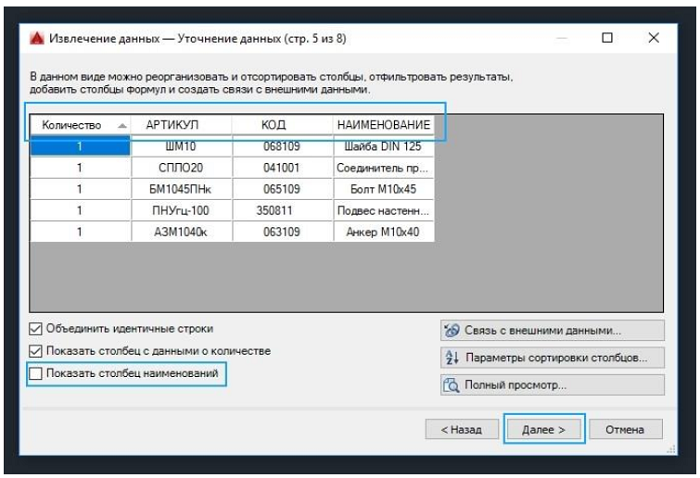
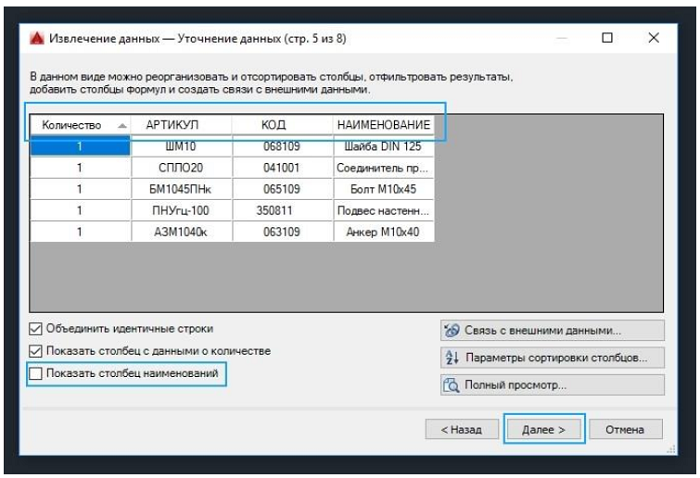
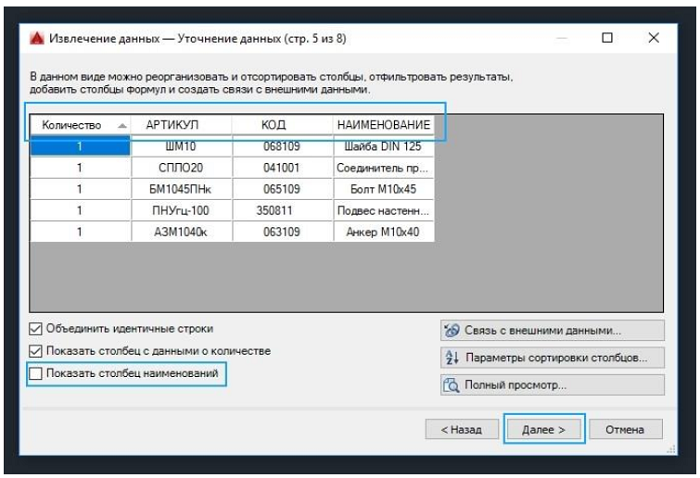
8. После нажатия «Далее» и «Готово» создается таблица с извлеченными данными, в которой присутствуют все элементы кабеленесущих систем и метизы для них.
3. Инструментальные палитры
Для удобства использования Динамических блоков OSTEC в среде AutoCad, предлагаем Вам настроить инструментальную палитру по следующей инструкции:
1. Во вкладке «Вид» нажимаем «Центр управления».

2. Выбираем папку «Динамические блоки OSTEC» и далее выбираем необходимый файл и нажимаем на него два раза.
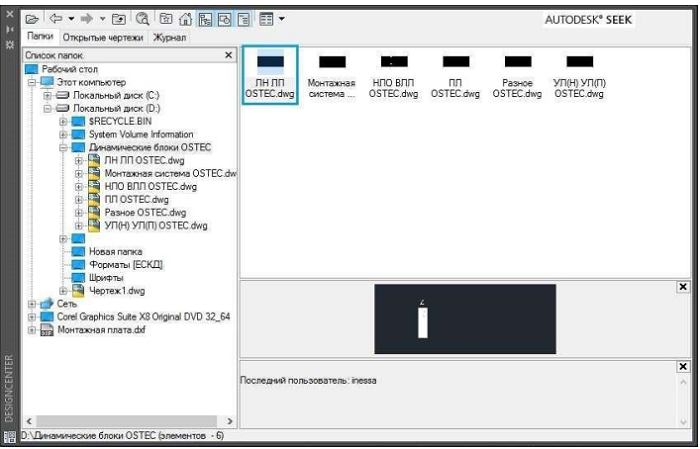
3. Нажимаем правой кнопкой мыши на «Блоки» и выбираем «Создать инструментальную палитру». Начинается загрузка.
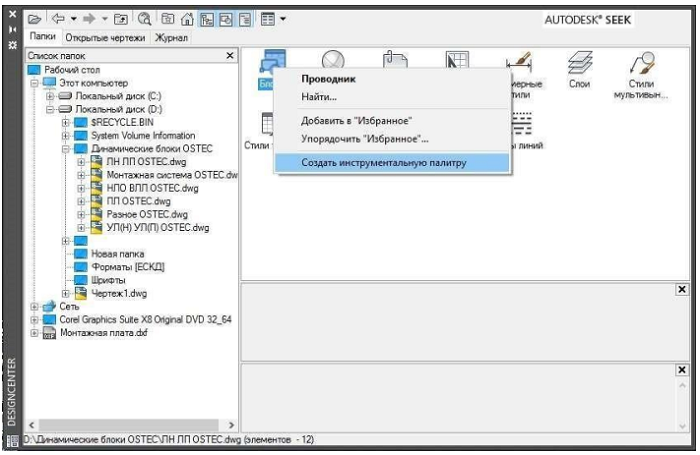
4. Загруженные файлы можно найти, нажав на «Инструментальные палитры» и выбрав соответствующую вкладку.
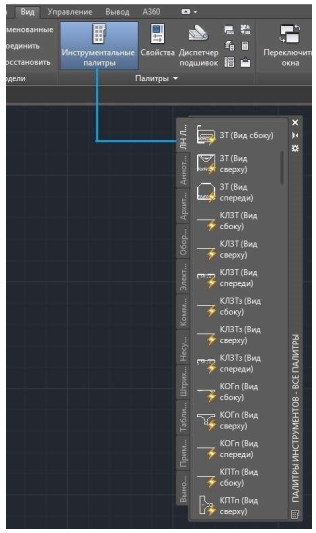
Динамические блоки могут быть использованы для проектирования кабеленесущих систем.
Обращаем внимание, что использование динамических блоков не исключает проверочных или проектных расчетов составленных сборок, планов и спецификаций.
Пять способов отрисовки кабельных лотков в AutoCAD

В каждом крупном и среднем проекте количество кабельных линий так велико, что для их прокладки используют кабельные лотки и коробы.
Металлические кабельные лотки бывают следующих типов:
- Лестничного типа;
- Листовые без перфорации;
- Листовые с перфорацией;
- Проволочные (сетчатые).
Кроме того, лотки закрывают крышками и устанавливают в них перегородки.
Перед проектировщиком стоит задача правильно выбрать тип и размер лотка, указав его на чертеже.
Выбор типа и размера лотка зависит от:
- Архитектурных планировок;
- Наличии или отсутствии подвесного или подшивного потолка в помещении;
- Условий среды в помещении (влага, пыль, вода и пр.);
- Категории помещения по взрыво- и пожароопасности;
- Расположения потребителей, их мощности.
Также в ходе проектирования возможны изменения этих исходных данных и проектировщику необходимо уметь быстро внести изменения в чертежи.
В своей работе я сталкивался и использовал несколько способов отрисовки кабельных лотков и нашел для себя оптимальный. О них и поговорим далее.
Способы отрисовки кабельных лотков в AutoCAD
1. Отрисовка кабельных лотков с использованием базовых примитивов AutoCAD
Самый простой способ, который я не использовал. Черчение лотков выполняется линиями, полилиниями или квадратами (прямоугольниками). Этот способ используют люди, слабо владеющие AutoCAD. Он ничем не отличается от черчения на бумаге вручную. Очень долгий и трудоёмкий.
В одной из компаний, в которой я работал, проектировщик чертил лотки квадратиками. Когда потребовалось сместить лоток на другую сторону коридора и изменить трассу прокладки, у него это заняло очень много времени. Весь чертёж (лотки, проводка, розетки, светильники) был отрисован простыми линиями в одном слое. Блоки AutoCAD в своей работе он не использовал.
Не рекомендую использовать данный способ. Трудно в отрисовке и внесении изменений. Подсчет длины кабельных лотков только вручную.
2. Отрисовка кабельных лотков при помощи мультилинии
Более продвинутый способ начертить кабельные лотки — использовать встроенный инструмент мультилиния. Вызывается командой _mline (МЛИНИЯ).
Мультилиния представляет собой набор линий, составляющих единое целое. Этот способ позволяет быстро нарисовать трассу кабельных лотков с изгибами под любыми углами.
Мультилинии имеют стили. По-умолчанию в чертеже установлен стиль STANDARD, который представляет собой две сплошные линии. Его можно отредактировать под свои нужды или создать новый.
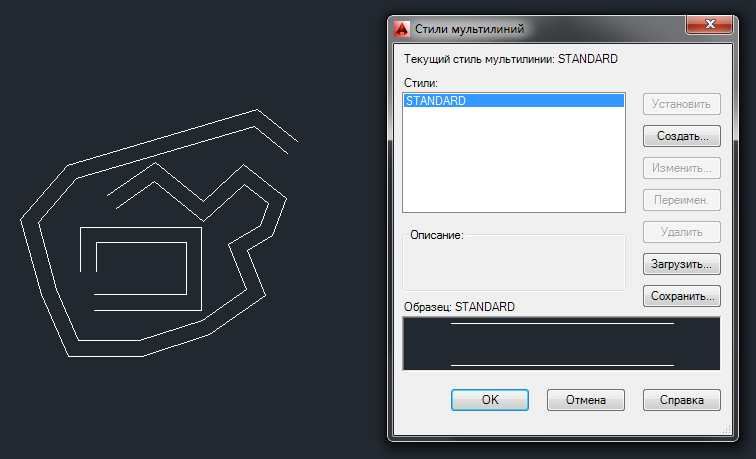
Отрисовка кабельного лотка мультилинией
2.1. Отрисовка кабельных лотков при помощи мультилинии со штриховкой
Когда я только осваивал AutoCAD, я использовал этот способ отрисовки кабельного лотка. Для большего сходства с лестничным типом лотка я использовал штриховку (накладывал штриховку ANSI31, а в качестве объекта выбирал мультилинию. Различные участки приходилось отрисовывать отдельно и штриховать отдельно, чтобы штриховка была перпендикулярна трассе лотка. Это выглядело так:
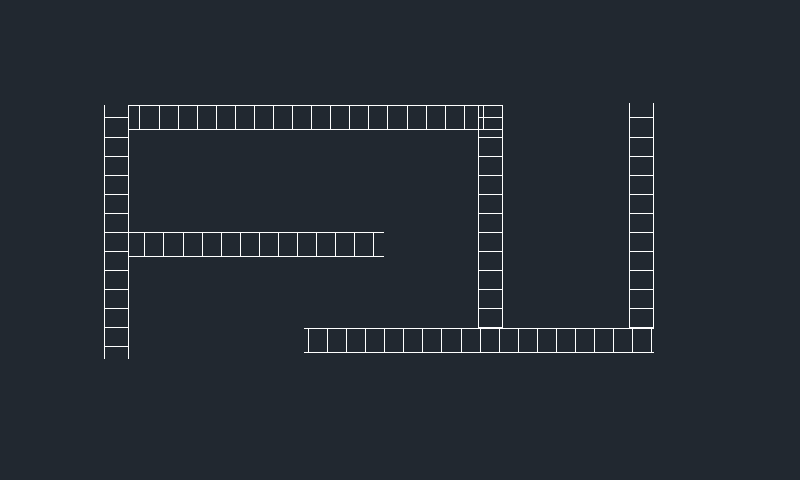
Отрисовка лотка мультилинией со штриховкой
Команда «Мультилиния» содержит параметры«Расположение», «Масштаб» и «Стиль». С помощью параметра «Масштаб» можно менять ширину мультилинии.

Настройка параметров мультилинии
2.2. Отрисовка кабельных лотков при помощи мультилинии без штриховки
Способ с отрисовкой кабельных лотков при помощи мультилинии удобный, но много времени занимает штриховка отрисованных мультилиний для большего сходства с лотком. Я начал искать способ как это решить и нашел его. Мультилиния — это набор линий. Всё, что мне надо было сделать — это добавить в центр линию, которая отрисовывала бы перекладины лотка. В базовой комплектации AutoCAD такой линии нет и я сделал собственный тип линия.
Далее я взял за основу стиль STANDARD, добавил в центр еще одну линию. Тип линии выбрал собственный — перекладины лотка. В итоге получил лоток, отрисованный мультилинией.
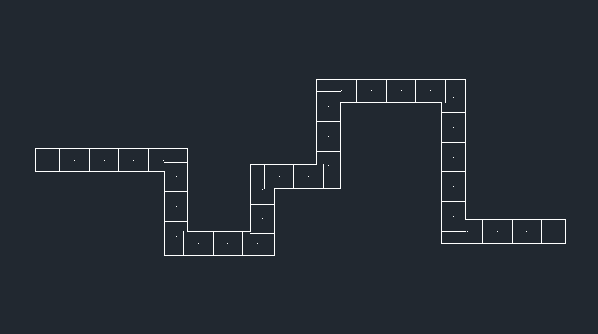
Кабельный лоток, отрисованный мультилинией с использованием собственного типа линии
Отрисовка кабельных лотков данным способом есть в программе DDECAD. Кроме очевидных преимуществ, у этого способа есть один недостаток. Мультилиния не имеет свойства «Длина». Поэтому считать длины лотков нужно вручную. Но я реализовал это программно. Для подсчета отрисованных лотков пользователям DDECAD достаточно нажать одну кнопку, чтобы получить суммарную длину лотков каждого типа и размера.
Также, если необходимо изменить тип лотка и они изображаются на чертеже по-разному, то придётся перерисовывать весь лоток.
3. Отрисовка кабельного лотка блоками AutoCAD
Для того, чтобы не чертить один и тот же элемент несколько раз, в AutoCAD существует замечательный инструмент Блок. Что-то отрисовывается один раз, затем объединяется в блок. Далее этот блок вставляется в чертеж нужно число раз.
Удобство в следующем:
- Блок — это единый элемент. Его проще выделить, переместить, повернуть, удалить.
- Блок (на самом деле определение блока) редактируется один раз, а изменения распространяются на все его копии (вхождения блока).
Этот способ я также использовал наряду с мультилинией. Сделал несколько блоков лотков разной ширины и типа. Отрисовывал ими трассу лотков, а считал при помощи команды извлечения данных _dataextraction (ДАННЫЕИЗВЛ).
Из очевидных недостатков данного способа:
- Блоки имеют фиксированные размеры (ширина, длина) и изображение. При изменении типа и/или размера лотка придётся менять один блок на другой.
- Трасса кабельных лотков может иметь совершенно разную длину, некратную целому количеству блоков. Это может не в лучшую сторону отразиться на отрисовке. Что придётся отрисовывать линиями или накладывать один блок на другой.
- Трасса кабельных лотков может изгибаться под разными углами. Это также может не в лучшую сторону отразиться на отрисовке. Что-то дополнительно придётся отрисовывать линиями.
Первая проблема решается двумя способами:
- Если необходимо заменить все лотки одного типа на лотки другого типа (заменить один блок лотка на другой), то можно воспользоваться командой «Заменить один блок на другой блок» из меню Express.
- Если необходимо заменить только часть, то с этим сложнее. Можно менять вручную, если блоков немного. Можно перенести в отдельный файл, там заменить по первому способу и затем перенести обратно. Я же решил эту проблему использованием лиспа CHINSERT.
4. Отрисовка кабельного лотка динамическими блоками AutoCAD
В AutoCAD 2006 появились динамические блоки. Это еще больше упростило и ускорило создание чертежей. Используя возможности динамических блоков я заменил несколько десятков блоков лотка одним единственным, гораздо более удобным и функциональным.

Динамический блок кабельного лотка в AutoCAD
Я добавил следующие динамические свойства:
- Выбор типа лотка (также изменяется внешний вид отображения) лотка;
- Поворот;
- Изменение длины лотка;
- Изменение ширины лотка;
- Зеркальное отражение лотка относительно точки вставки блока;
- Зеркальное отражение относительно центра блока.
Также я добавил два атрибута в блок:
- Точный тип лотка — название типа лотка по каталогу
- Число перегородок в лотке.
Атрибуты скрытые (невидимые) и не отображаются на чертеже. Они могут быть использованы для составления спецификации при помощи команды _dataextraction (ДАННЫЕИЗВЛ).

Свойства динамического блока кабельного лотка
Всего я сделал четыре типа лотка, с крышкой и без крышек. В итоге получилось восемь:
- Лестничный;
- Лестничный с крышкой;
- Листовой;
- Листовой с крышкой;
- Перфорированный;
- Перфорированный с крышкой;
- Проволочный;
- Проволочный с крышкой.
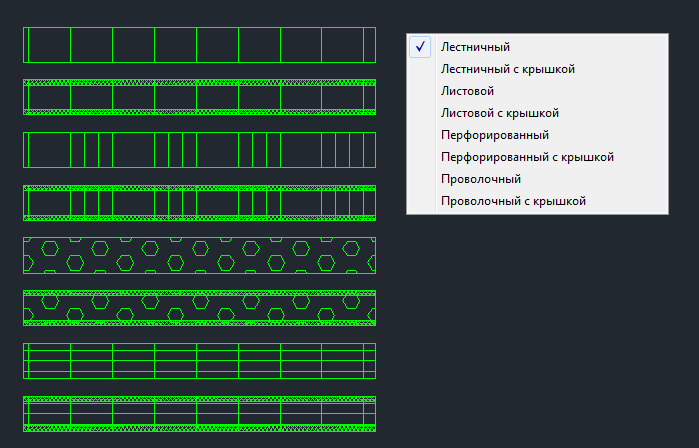
Динамический блок кабельного лотка DDECAD. Выбор типа лотка
5. Отрисовка кабельных лотков при помощи специальных программ
Еще один способ отрисовки кабельных лотков — использование сторонних программ и надстроек для AutoCAD. Основная проблема этого способа в том, что в обычном AutoCAD эти лотки превращаются в proxy-объекты. Их невозможно редактировать и изменять. У них нет тех свойств, которые доступны в исходной программе.
Если к вам попал чертёж, в котором лотки были отрисованы в специальной программе, а у вас её нет, то с редактированием чертежа у вас будут серьёзные проблемы. Я вам сочувствую. Либо вам придётся удалить лоток и нарисовать его заново, либо воспользоваться утилитой Александра Ривилиса и взорвать proxy-объект, а затем отредактировать получившиеся линии.
Я этот способ отрисовки кабельных лотков не использовал и не использую.
Какой способ отрисовки кабельных лотков используете вы? Поделитесь в комментариях.
Динамические блоки DKC системы COMBITECH
Представляю Вашему вниманию динамические блоки системы «Combitech S5, L5, F5, U5, T5» от компании «DKC» выполненные в программе AutoCad в формате dwg.
В скачиваемом файле вы найдете следующие динамические блоки для систем COMBITECH:
1.Система «S5 — Combitech» — листовые лотки:
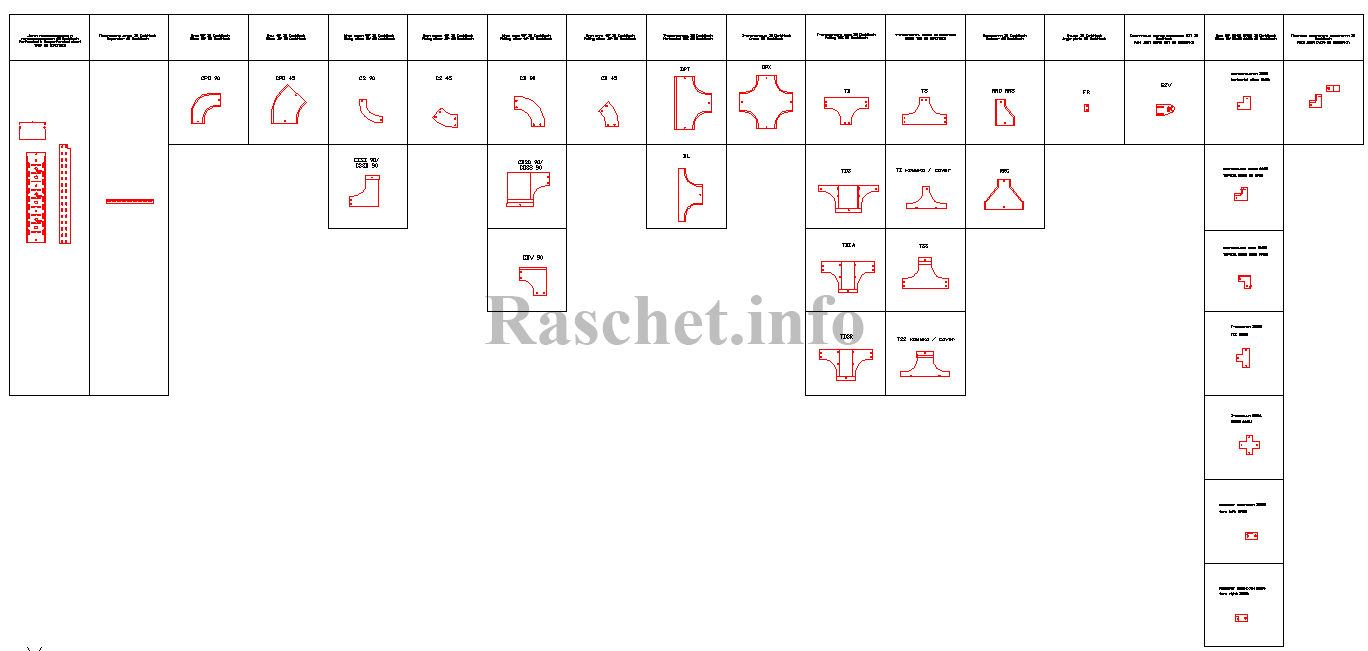
- Лоток перфоророванный и неперфорированный;
- Перегородка лотка;
- Угол 90° типа CPO 90;
- Угол 45° типа CPO 45;
- Угол вверх 90° типа CS 90/ CSSS 90/ CSSD 90;
- Угол вверх 45° типа CS 45;
- Угол вниз 90° типа CD 90/ CDSD 90/ CDSS 90;
- Угол вниз 45° типа CD 45;
- Т-ответвитель типа DPT и DL;
- Х-ответвитель типа DPX;
- Т-ответвитель вниз типа TD/TDS/TDSA/TDSR;
- Т-ответвитель вверх с крышкой типа TS/TSS;
- Переходник типа RRD RRS/RRC;
- Уголок типа FR;
- Соединитель лотков шарнирный типа GSV;
- Уголок 90° 50х50 горизонтальный/вертикальный/вертикальный вниз/т-образный/х-образный/разворот плоскости;
- Пластина шарнирного соединения.
2.Система «L5 — Combitech» — лестничные лотки:
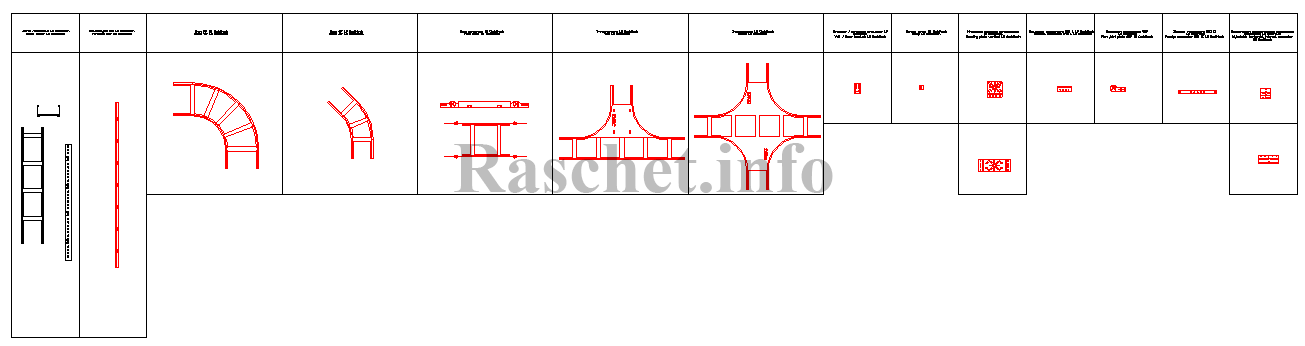
- Лоток лестничный;
- Перегородка SEP;
- Угол 90° и 45°;
- Угол шарнирный;
- Т и Х — ответвители;
- Стеновое/напольное крепление;
- Прижим лотка;
- Крепежная пластина вертикальная;
- Усиленный соединитель типа GTO L;
- Шарнирный соединитель типа GSV;
- Внешний соединитель типа GTO LI;
- Регулируемый горизонтальный соединитель внутренний;
3. Система «F5 Combitech» — кабельные проволочные лотки:
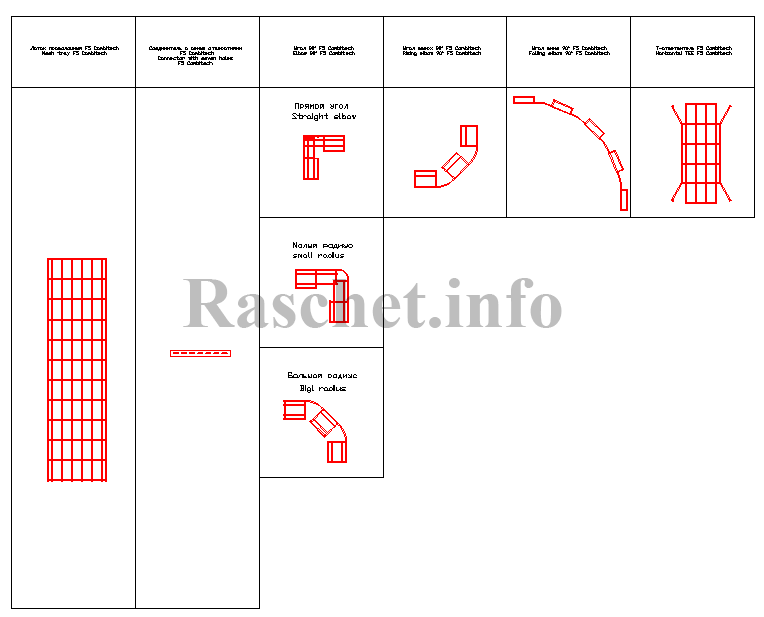
- Лоток проволочный;
- Соединитель с семью отверстиями;
- Угол 90° прямой/малый радиус/большой радиус;
- Угол вверх 90°;
- Угол вниз 90°;
- Т-ответвитель;
4. Система «U5 Combitech» — тяжелые лотки:
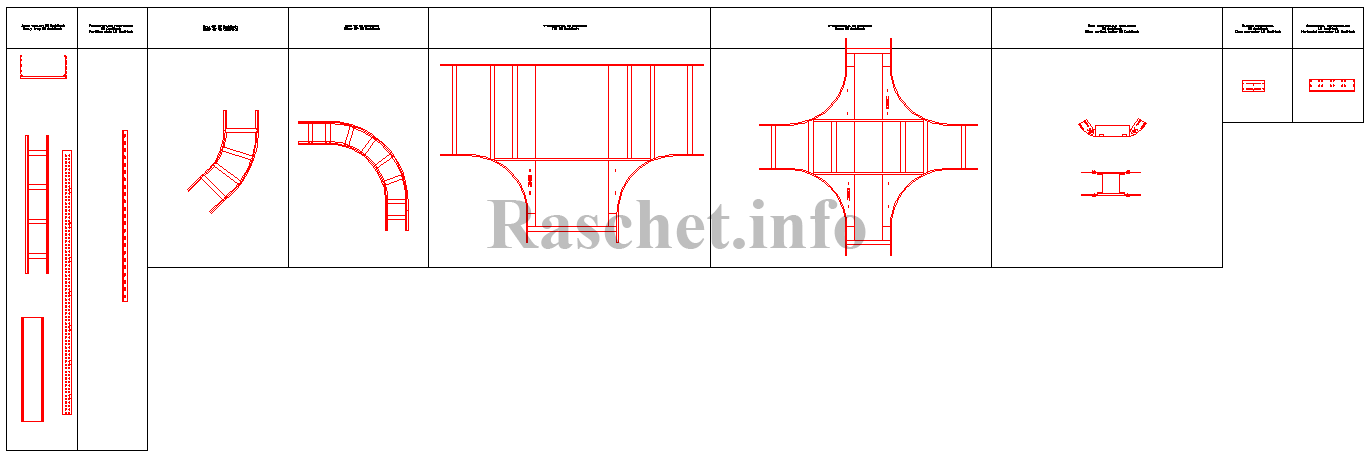
- Лоток тяжелый;
- Разделительная перегородка;
- Угол 90° и 45°;
- Т-ответвитель;
- Х-ответвитель;
- Угол вертикальный лестничный;
- Угловой соединитель;
- Соединитель горизонтальный;
5. Система «Т5 Combitech» – модульные конструкции:

- Опора;
- Опора плоская;
- Опора фермовая.
Если вы нашли ответ на свой вопрос и у вас есть желание отблагодарить автора статьи за его труд, можете воспользоваться платформой для перевода средств «WebMoney Funding» и «PayPal» .
Данный проект поддерживается и развивается исключительно на средства от добровольных пожертвований.
Проявив лояльность к сайту, Вы можете перечислить любую сумму денег, тем самым вы поможете улучшить данный сайт, повысить регулярность появления новых интересных статей и оплатить регулярные расходы, такие как: оплата хостинга, доменного имени, SSL-сертификата, зарплата нашим авторам.

Представляю Вашему вниманию динамические блоки системы «G5 Combitech» от компании «DKC» выполненные в.

Представляю Вашему вниманию динамические блоки магистрального шинопровода типа «Hercules» от компании «DKC».

Представляю вашему вниманию чертеж установки разъединителя типа РЛК.1а и кабельной муфты на концевой.

Представляю вашему вниманию чертеж установки трансформаторов напряжения 35 кВ типа GEF-36 и ограничителей.

Представляю Вашему вниманию установочный чертеж фильтра присоединения нулевой последовательности.
Типовой альбом DKC-2020.A-ARMEX в формате dwg
Представляю вашему вниманию типовой альбом DKC-2020.А – Система взрывозащищенного электрооборудования «ARMEX» в формате dwg.

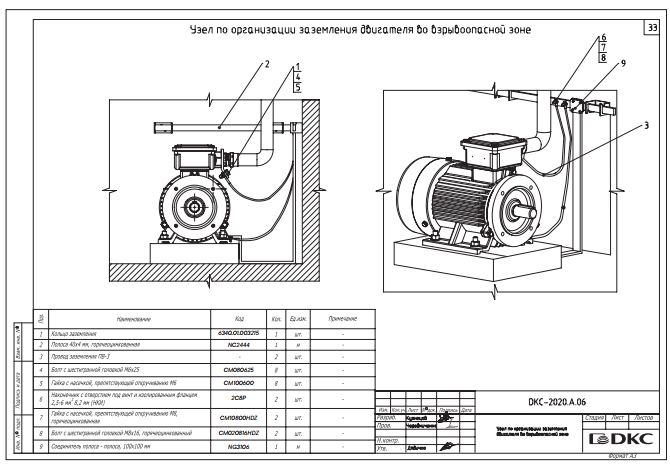
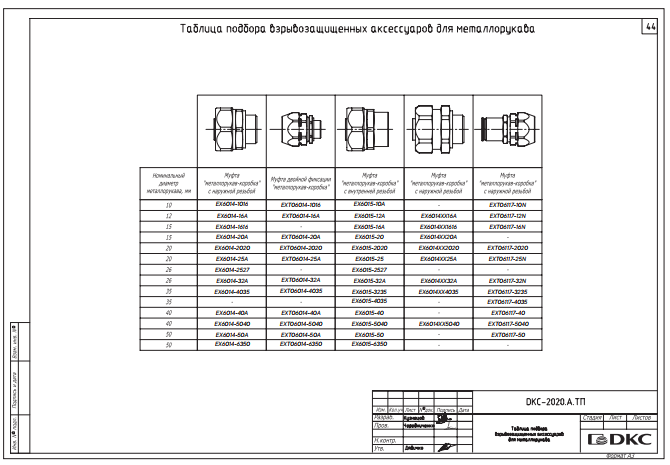
- DKC-2020.A.01 — Монтаж взрывозащищенного электрооборудования на универсальную усиленную стойку
- DKC-2020.A.01 — Монтаж взрывозащищенного электрооборудования на универсальную усиленную стойку с двух сторон
- DKC-2020.A.01 — Таблица подбора универсальных стоек для монтажа взрывозащищенного электрооборудования
- DKC-2020.A.01 — Узел подключения взрывозащищенного кабельного ввода для небронированного кабеля в стальной трубе серии ANR системы быстрой фиксации
- DKC-2020.A.02 — Монтаж взрывозащищенного электрооборудования на универсальную усиленную раму
- DKC-2020.A.02 — Монтаж взрывозащищенного электрооборудования с двух сторон на универсальную раму
- DKC-2020.A.02 — Таблица подбора универсальных рам для монтажа взрывозащищенного электрооборудования
- DKC-2020.A.02 — Узел подключения взрывозащищенного кабельного ввода для небронированного кабеля серии ANS
- DKC-2020.A.02 — Универсальный узел защитного заземления для крепления к стойкам или рамам
- DKC-2020.A.03 — Монтаж взрывозащищенного электрооборудования к Ж/Б основанию конструкции
- DKC-2020.A.03 — Монтаж взрывозащищенного электрооборудования, крепление к сэндвич-панели
- DKC-2020.A.03 — Узел по обеспечению заземления оболочек в металлическом корпусе
- DKC-2020.A.04 — Монтаж взрывозащищенного электрооборудования, крепление к балкам, вариант №1
- DKC-2020.A.04 — Таблица подбора. Монтаж взрывозащищенного электрооборудования, крепление к балкам, вариант №1
- DKC-2020.A.04 — Узел подключения взрывозащищенного кабельного ввода для небронированного кабеля серии ANF c резьбой на внутренней поверхности, прокладка кабеля в стальной трубе
- DKC-2020.A.04 — Монтаж взрывозащищенного электрооборудования, крепление к балкам, вариант №2
- DKC-2020.A.04 — Таблица подбора. Монтаж взрывозащищенного электрооборудования, крепление к балкам, вариант №2
- DKC-2020.A.04 — Монтаж взрывозащищенного электрооборудования, крепление к балкам, вариант №3
- DKC-2020.A.04 — Таблица подбора. Монтаж взрывозащищенного электрооборудования, крепление к балкам, вариант №3
- DKC-2020.A.05 — Прокладка кабельной линии во взрывоопасной зоне по эстакаде
- DKC-2020.A.05 — Узел подключения взрывозащищенного кабельного ввода для небронированного кабеля в металлорукаве ANP
- DKC-2020.A.05 — Узел крепления труб при вертикальной прокладке
- DKC-2020.A.05 — Узел подключения металлорукава к стальной трубе и организация поворота на 90 градусов
- DKC-2020.A.05 — Узел по организации соединения стальных труб
- DKC-2020.A.06 — Прокладка кабельной линии во взрывоопасной зоне с подключением к двигателю установки
- DKC-2020.A.06 — Узел по организации контура заземления
- DKC-2020.A.06 — Узел по обеспечению заземления кабельного ввода установленного в корпус электрооборудования
- DKC-2020.A.06 — Узел для закрытия неиспользуемых вводных отверстий.
- DKC-2020.A.06 — Узел по организации подвода бронированного кабеля в корпус двигателя через переходник с увеличенным отверстием ADS/EXDR
- DKC-2020.A.06 — Узел по организации заземления двигателя во взрывоопасной зоне
- DKC-2020.A.07 — Узел по организации выхода кабельной линии из лотка
- DKC-2020.A.07 — Организация опуска кабельной линии из лотка
- DKC-2020.A.08 — Узел по организации взрывозащищенных светильников. Крепление к балке
- DKC-2020.A.09 — Монтаж взрывозащищенного оборудования к опорам освещения
- DKC-2020.A.10 — Узел по организации освещения на стойку
- DKC-2020.A.ТП — Таблица подбора. Кабельный ввод для небронированного кабеля серии ANS
- DKC-2020.A.ТП — Таблица подбора. Взрывозащищенный кабельный ввод для небронированного кабеля серии ANF c резьбой на внутренней поверхности.
- DKC-2020.A.ТП — Таблица подбора. Взрывозащищенный кабельный ввод для бронированного кабеля серии ADS
- DKC-2020.A.ТП — Таблица подбора. Взрывозащищенный кабельный ввод для подключения небронированного кабеля в трубе серии ANR
- DKC-2020.A.ТП — Таблица подбора. Взрывозащищенный кабельный ввод для подключения небронированного кабеля в металлорукаве серии ANP
- DKC-2020.A.ТП — Таблица подбора взрывозащищенных аксессуаров для металлорукава
- DKC-2020.A.ТП — Таблица подбора металлорукавов
- DKC-2020.A.ТП — Таблица подбора взрывозащищенных переходников с металлорукава на жесткую металлическую трубу
- DKC-2020.A.ТП — Таблица подбора взрывозащищенных аксессуаров для жестких металлических труб
- DKC-2020.A.ТП — Таблица подбора. Защитные втулки.
- DKC-2020.A.ТП — Таблица подбора. Переходники.
- DKC-2020.A.ТП — Таблица подбора. Заглушки.
- DKC-2020.A.ТП — Таблица подбора. Поворот на 90 градусов.
- DKC-2020.A.ТП — Таблица подбора. Стальная труба жесткая.
Если вы нашли ответ на свой вопрос и у вас есть желание отблагодарить автора статьи за его труд, можете воспользоваться платформой для перевода средств «WebMoney Funding» и «PayPal» .
Данный проект поддерживается и развивается исключительно на средства от добровольных пожертвований.
Проявив лояльность к сайту, Вы можете перечислить любую сумму денег, тем самым вы поможете улучшить данный сайт, повысить регулярность появления новых интересных статей и оплатить регулярные расходы, такие как: оплата хостинга, доменного имени, SSL-сертификата, зарплата нашим авторам.
Представляю Вашему вниманию типовой проект «Одноцепные, двухцепные и переходные железобетонные опоры.

Представляю Вашему вниманию чертежи гирлянды изоляторов 2хПС 70Е натяжной одноцепной для двух проводов.

Представляю вашему вниманию коробку ограничительно-разветвительную типа РОН-2 выполненную в программе.

Представляю вашему вниманию чертежи натяжного изолирующего крепления троса С50 (ТК-9,1) к концевой опоре и.

Представляю вашему вниманию задание заводу на изготовление шкафа зажимов трансформаторов напряжения.
Библиотека для AutoCAD MEP
Для решения этих вопросов применяются различные САПР - системы автоматизированного проектирования. САПР выбирается в зависимости от конкретных задач, стоящих перед инженером и организацией, в которой он работает.
Одна из самых главных задач, которая ВСЕГДА встает перед проектировщиком и отделом САПР – это библиотека элементов для САПР. Как известно, ни одна САПР не внесет достаточной автоматизации в труд проектировщика, не имея качественной, грамотно разработанной Базы данных адаптированной под стандарты определенной страны, конкретной проектной организации или непосредственно проекта.
ИнфоСАПР, опираясь на существующий опыт реализации подобных проектов , предлагает услуги по разработке баз данных (библиотек) для AutoCAD MEP. Заказчиком может быть как Производитель оборудования, так и Проектная организация.
Функции Библиотеки AutoCAD MEP:
- создание 3D модель оборудования для дальнейшего наполнения базы
- быстрый и удобный поиск необходимого элемента (оборудования)
- быстрый и безболезненный перенос элементной базы данных на другие рабочие станции
Если Вы производитель оборудования, то.
- Только маркетинг и инновации приносят прибыль; все остальное - затраты
- Рекламные агентства любят хитроумные идеи, но на практике срабатывают идеи очевидные
- Очевидная идея – дать проектировщику удобное средство для использования изделий вашего предприятия при проектировании
Это средство – База данных для САПР AutoCAD MEP
AutoCAD MEP – самая распространенная САПР для проектирования энергоснабжения в России и странах СНГ.
Четко определенная целевая аудитория. Если Ваша продукция есть в Базе данных проектировщика, то возрастает вероятность ее использования в проекте, что увеличивает продажи Вашей компании.
В базе данных размещаются все изделия вашей компании с названиями и каталожными номерами, соответствующими каталогу, что обеспечивает узнаваемость вашей продукции.
В описании всех изделий присутствует название компании-производителя, то есть Вашей компании.
На сайте ИнфоСАПР будет размещена информация о том, что для вашей компании разработана база данных кабельных систем для AutoCAD MEP и дана ссылка на сайт вашей компании, что также обеспечивает повышения популярности сайта Вашей компании.
Деньги за наполнение базы данных вашей компании платятся один раз. В дальнейшем реклама вашей продукции работает все время, пока проектные институты приобретают и обновляют AutoCAD MEP
Как это работает
ШАГ 1. Установка рабочего пространства AutoCAD MEP
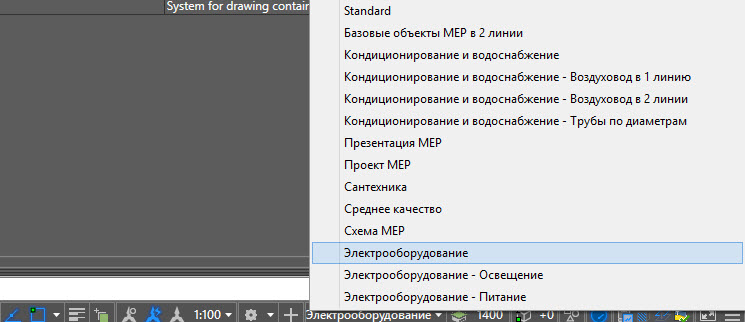
ШАГ 2. Выбор типа лотка
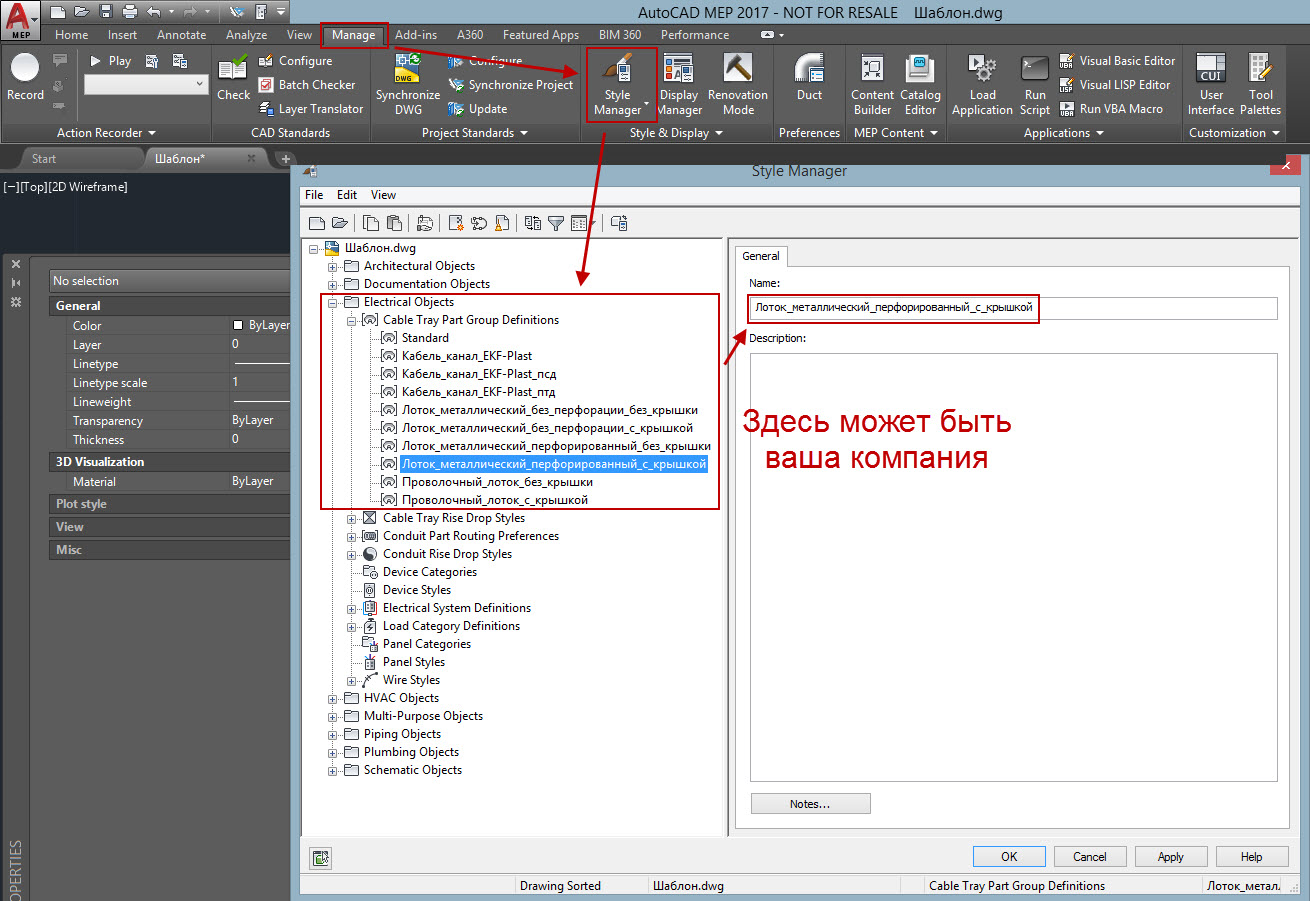
ШАГ 3. Выбираем размеры лотка
ШАГ 4. Чертим лоток
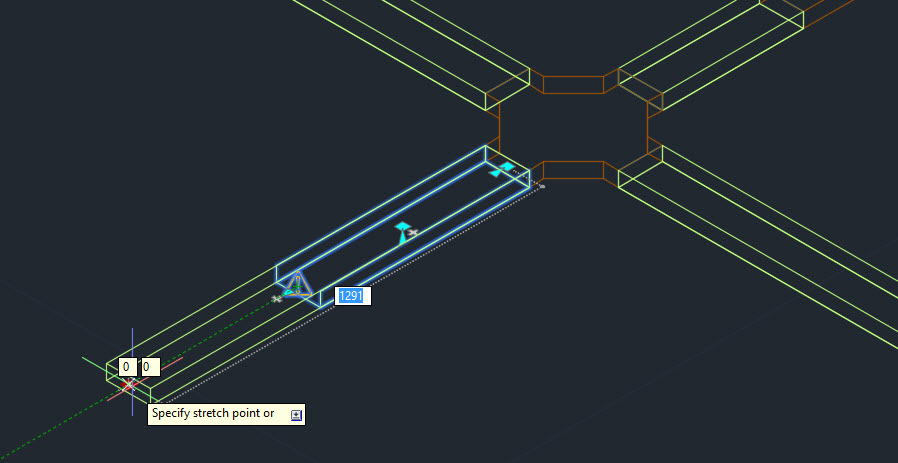
Шаг 5. Вставляем нужные аксессуары – углы, заглушки и прочее
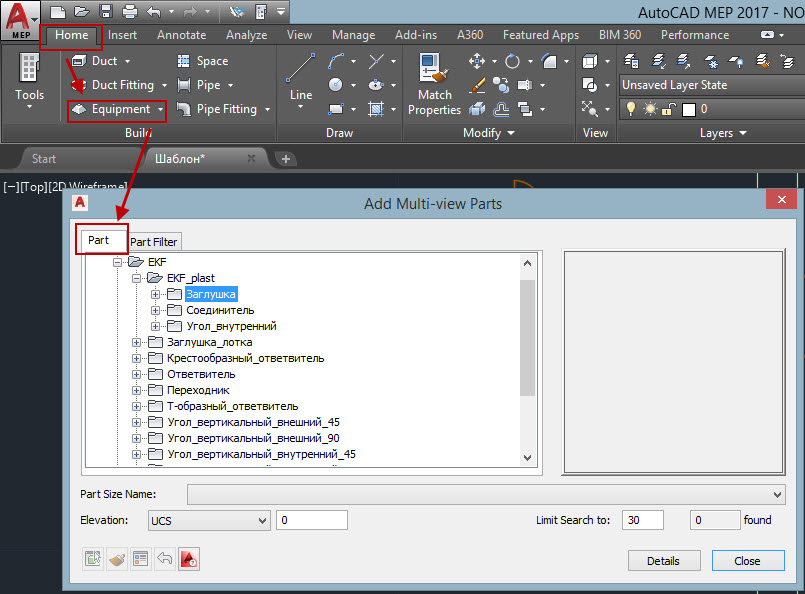
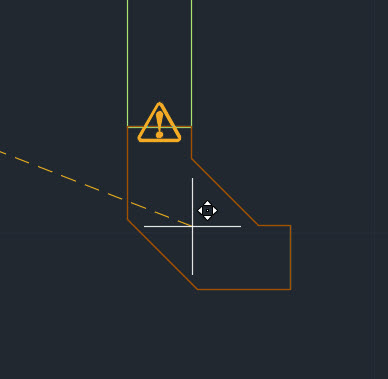
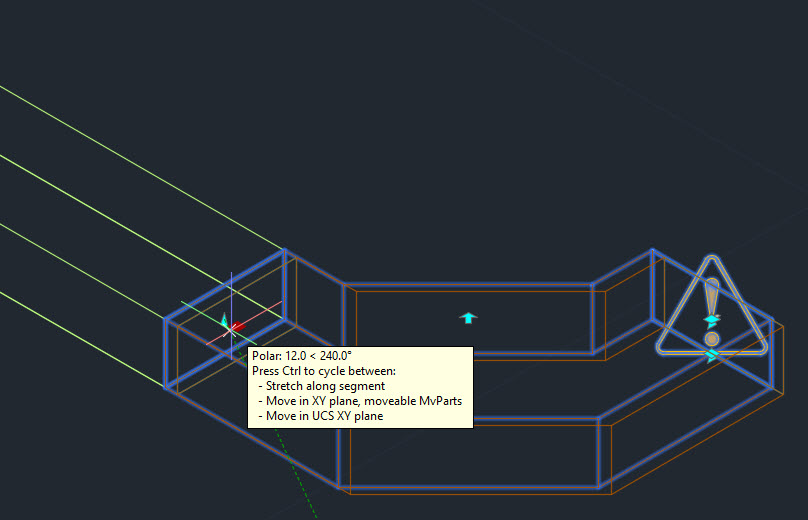
Такими простыми действиями при наличии разработанной нами Базы данных создается кабельная система
3D модель кабеленесущих систем в AutoCAD MEP
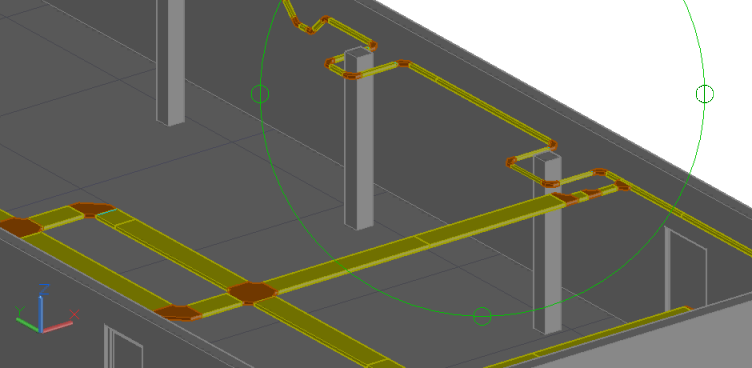
ШАГ 6. Создание спецификации для аксессуаров, а также лотков с их длиной и крепежных элементов
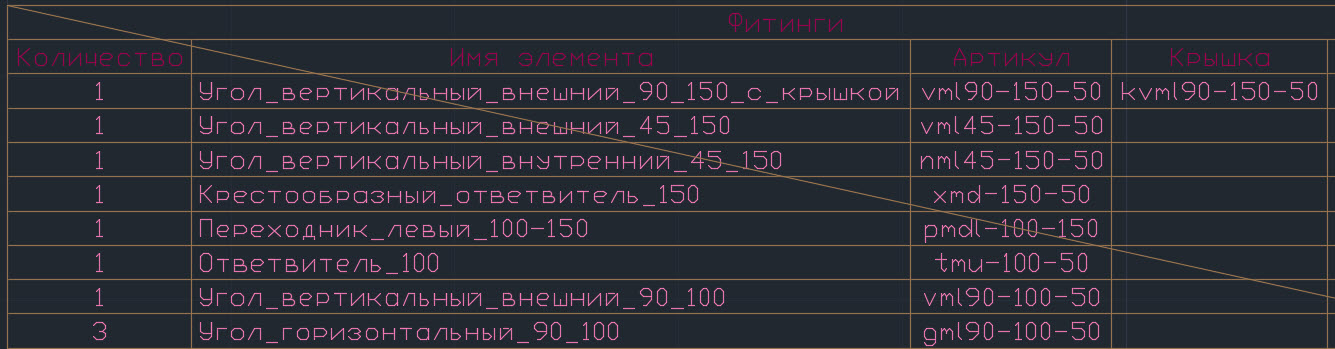
В том случае, если ваша компания является производителем или дистрибьютором кабеленесущих систем, мы поможем Вам включить перечень вашей продукции в базу данных для AutoCAD MEP.
Также, если вы являетесь проектным институтом, мы поможем Вам разработать базу данных под "себя" и проведем курс обучения AutoCAD MEP для ваших сотрудников новейшим технологиям работы с AutoCAD MEP.
Читайте также: